簡介
本文檔旨在解決與外圍裝置元件互連Express(PCIe)選項ROM設定相關的製造問題,如某些Cisco C220 M4和C240 M4伺服器上所見。許多C系列伺服器向客戶提供不正確的PCIe選項ROM設定,阻止它們引導至許多基於PCIe的裝置(包括但不限於RAID控制器/串列連線SCSI(SAS)主機匯流排介面卡(HBA)、主機板上的模組化LAN(MLOM)或其他網絡卡或HBA。以下說明將幫助您解決受此影響的客戶。
可能受影響的系統(約11000台伺服器):
C220 M4:2月14日至3月28日之間發貨的系統
C240 M4:2月14日至3月28日之間發貨的系統
客戶可視性/影響:
客戶無法從任何基於PCIe插槽的裝置啟動,因為「所有PCIe插槽選項ROM」標誌已禁用。客戶將需要切換此BIOS令牌,並且可以使用下面提及的任何解決方法執行此操作。
解決方法選項:
因應措#1(推薦):
登入到IMC,然後導航至Summary / BIOS / Configure BIOS / Advanced頁籤,如下所示。

將「所有PCIe插槽選項ROM」標誌設定為「已啟用」。儲存更改並重新啟動主機。
因應措#2:
將故障推車/啟動vKNM連線到系統。開啟系統電源並使用F2選單將「All PCIe Slots OptionROM(所有PCIe插槽選項ROM)」標誌設定為「ENABLED(啟用)」。
- 導航到高級LOM和PCIe插槽配置頁籤,然後按ENTER
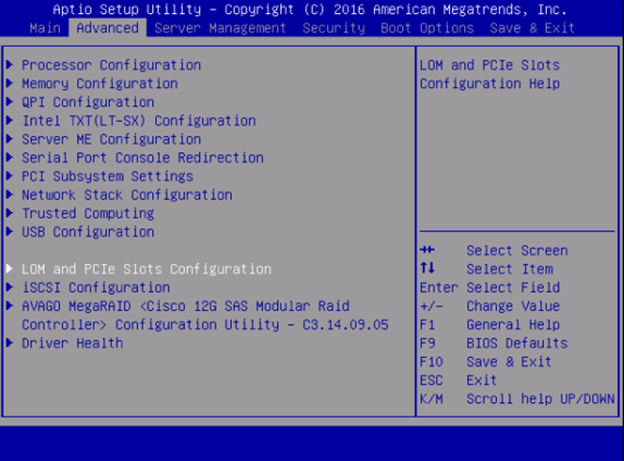
- 向下滾動並將「All PCIe Slots OptionROM(所有PCIe插槽選項ROM)」設定為ENABLED(啟用)
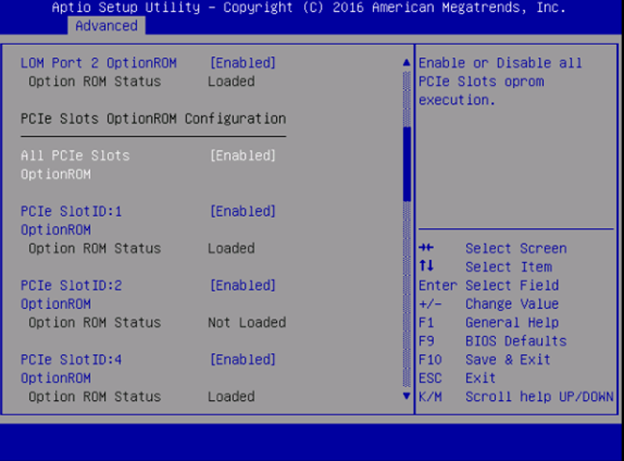
- 按F10儲存更改並重新啟動伺服器。
因應措#3:
附註:此解決方法假設思科IMC線上且已知IP。此指令碼還使用預設的IMC憑據admin/password ,因此如果更改了這些憑據,使用者將需要根據需要修改$pass欄位。
此解決方案適用於使用DHCP對IMC進行IP的客戶。 使用XML API登入一個或多個系統並正確設定「所有PCIe插槽選項ROM」標誌。下面提供了示例指令碼:
第1步:從以下頁面下載IMC PowerTool模組:
IMC PowerTool
將以下檔案儲存並運行為<filename>.ps1檔案:
Import-Module CiscoUcsPs
$multiimc = Set-UcsPowerToolConfiguration -SupportMultipleDefaultUcs $true
#該工具將在運行時提示使用者輸入IP
$imclist = Read-Host "輸入以逗號分隔的Cisco IMC IP或IMC IP清單"
[array]$imclist =($imclist.split(","))。trim()
$user = 'admin'
#預設密碼位於下一行(根據需要更新)
$pass = ConvertTo-SecureString -String "password" -AsPlainText -Force
$cred = New-Object -TypeName System.Management.Automation.PSCredential -ArgumentList $user, $pass
$out = Connect-Imc — 憑證$cred $imclist
Set-ImcRackUnit -RackUnit 1 -AdminPower soft-shut-down -Force
Get-ImcBios設定 | Get-ImcBiosVfPCIOoptionROM | Set-ImcBiosVfPCIOptionROMs -VpPCIOptionROMs "Enabled" -Force
睡眠25
Set-ImcRackUnit -RackUnit 1 -AdminPower up -Force
$out = Disconnect-Imc
解決方法#4Live Linux USB with UCScfg):
此解決方法涉及建立即時可引導USB,其中包括更正OptionROM設定所需的工具。這需要一個大小至少為4GB的空白USB。附註:以下步驟在Windows 7上執行。
- 從此處下載即時.iso映像:即時CD
- 在此處下載通用USB安裝程式:http://www.pendrivelinux.com/universal-usb-installer-easy-as-1-2-3/
- 啟動UUI,並選擇CentOS作為所需的Linux發行版
- 將UUI指向步驟1中下載的.iso。
- 選擇要安裝到的所需USB驅動器,然後按一下「建立」。等待過程完成,然後USB即可使用。
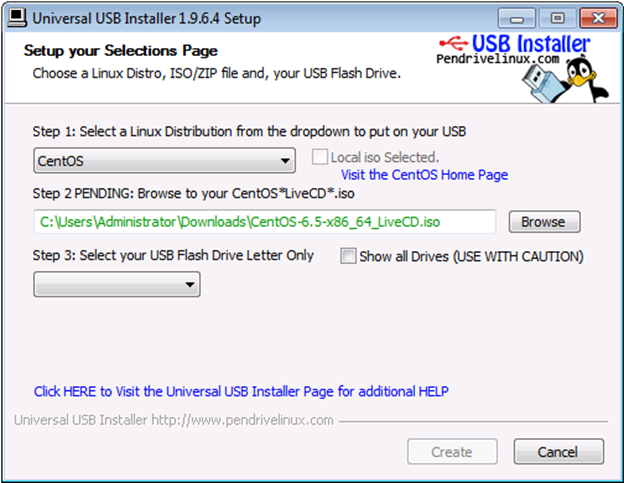
6.將USB插入受影響的伺服器,並將其選為所需的啟動裝置。
附註:載入了上述映像的USB將引導至CentOS,然後啟動一系列UCScfg命令。此特定的.iso更正選項ROM設定並將MLOM埠0設定為第一個引導裝置。配置更改完成後,伺服器將關閉。更改將在下次電源開啟時反映出來。UCScfg可用於根據需要自定義BIOS/IMC設定,上面顯示的過程只是一個示例,將僅更正本文中提到的問題。